
После перехода на новую версию операционной системы пользователи даже не догадываются о возможности обрезки видео (выбора наилучшего момента) стандартными средствами Windows 10. Приложение для просмотра фотографий позволяет с лёгкостью не только обрезать фотографии, но и видеозаписи. Процесс вырезки видео может занимать от несколько секунд до десятков минут времени.
Эта статья расскажет, как обрезать видео на компьютере под управлением Windows 10. Вырезать видео можно используя стандартные средства системы без использования сторонних программ. В последних версиях системы встроенные средства по созданию видеопроектов способны заменить морально устаревший Windows Movie Maker.
Как обрезать видео на компьютере без программ Windows 10
Доверенные приложения Кино и ТВ и Фотографии получили возможность обрезать видео на компьютере без использования сторонних программ. Обязательно перед обрезкой видео рекомендуем обновить до последней версии Windows 10. Функции редактирования видео и фото улучшаются и пополняются с каждым обновлением операционной системы.
Как обрезать Фото на компьютере без программ в Windows 10/11
Выберите стандартную программу просмотра видео, если же Вы изменяли приложения по умолчанию в Windows 10. Приложение Кино и ТВ действительно заслуживает внимания пользователей. Поддерживает множество различных форматов, при этом позволяет обрезать видео без необходимости поиска лучших видеоредакторов для Windows 10.
- В контекстном меню нужного видео файла выберите Открыть с помощью > Кино и ТВ.
- Внизу окна приложения нажмите кнопку Редактировать в «Фотографиях» > Обрезка.
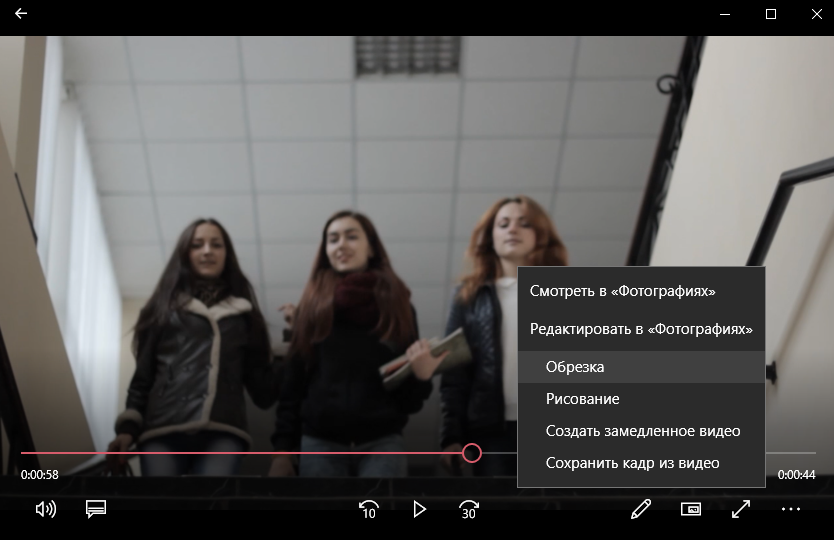
- В окне приложения Фотографии установите ползунки (начала и конца) на фрагмент видео.
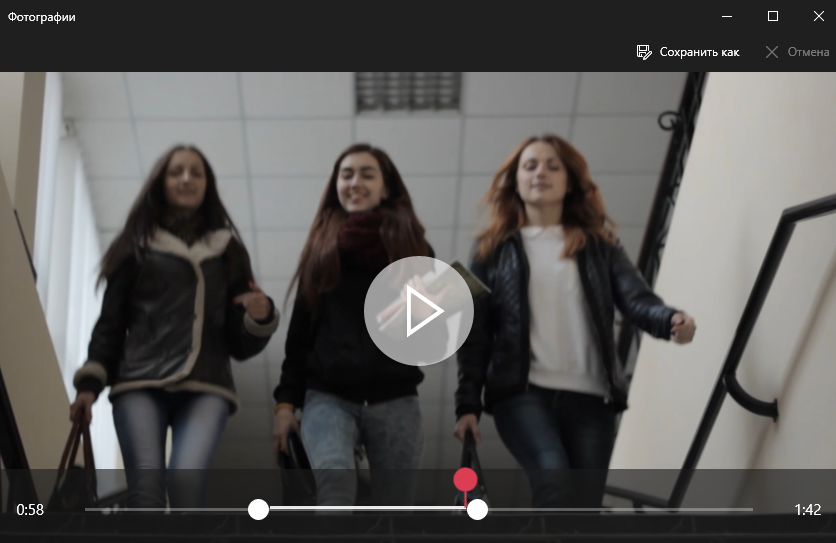
- После выбора нужного для сохранения фрагмента нажмите кнопку Сохранить как (Ctrl+S).
В открывшемся окне проводника укажите место сохранения вырезанного фрагмента видео, и нажмите кнопку Сохранить. Исходящий видеофайл не изменится, в указанном расположении будет сохранён выбранный фрагмент оригинального видео. Процесс сохранения может занимать продолжительное время в зависимости от мощности компьютера и размера исходящего файла.
Несмотря на то что мы открываем видеофайл в приложении Кино и ТВ, редактирование и обрезка происходит непосредственно в Фотографиях. Именно поэтому есть возможность сразу же открыть нужное видео с помощью приложения Фотографии. При необходимости с лёгкостью можно даже воспроизвести видео прямо в приложении для просмотра картинок.
Как обрезать видео на компьютере windows 7,8,10
Теперь достаточно перейти в раздел Изменить и создать > Обрезать (выбор наилучшего момента). После чего мы попадаем в расположение, указанное выше. Собственно для выбора нужного фрагмента достаточно установить маркера начала и конца фрагмента и нажать кнопку Сохранить как.
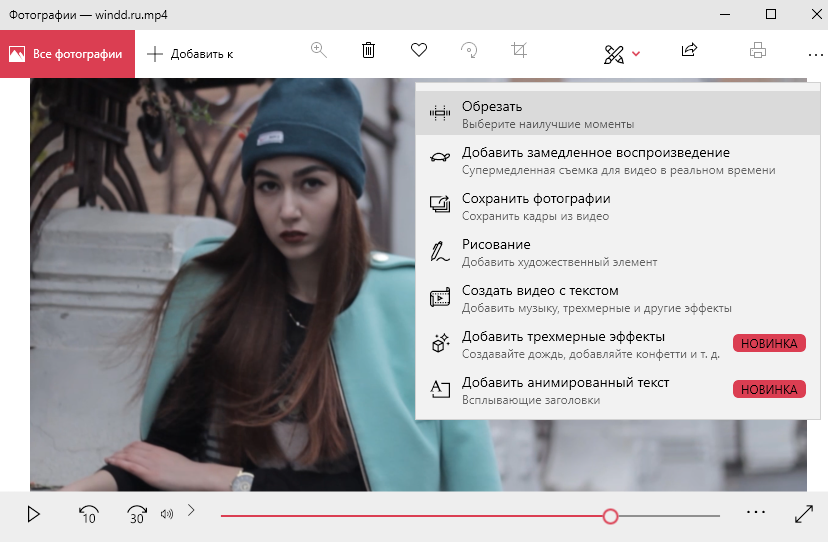
В принципе в приложении фотографии можно создавать собственные видеопроекты (понятное дело, не на профессиональном уровне). Текущих возможностей будет достаточно большинству пользователям. Достаточно открыть приложение Фотографии и нажать кнопку Новое видео > Новый видеопроект. После добавления фрагментов в новый проект редактируйте их как хотите, также есть возможность обрезать нужное видео.
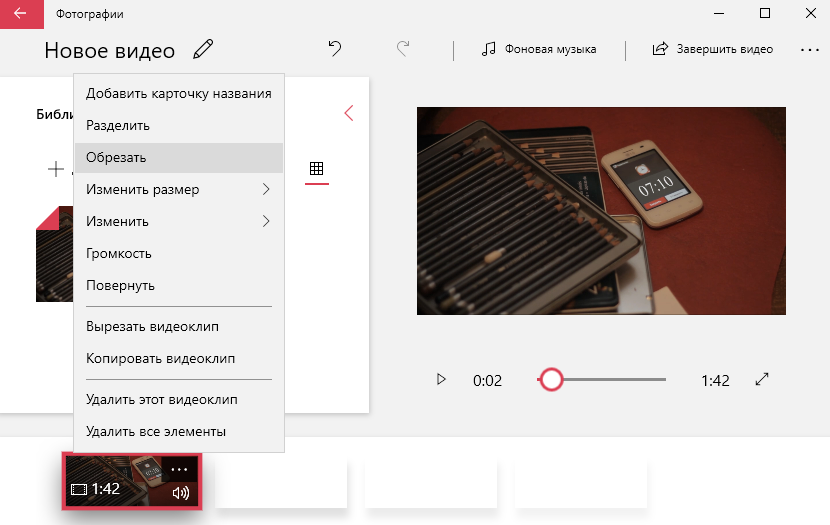
Без сторонних программ в пользователей есть возможность вырезать или обрезать видео на компьютере под управлением Windows 10. Доверенное приложение фотографии с магазина позволяет не только выполнить обрезку фрагмента, но и создавать собственные проекты. Похожие видеопроекты многие пользователи раньше создавали в программе Windows Movie Maker.
Источник: windd.pro
Как обрезать видео на компьютере без программ
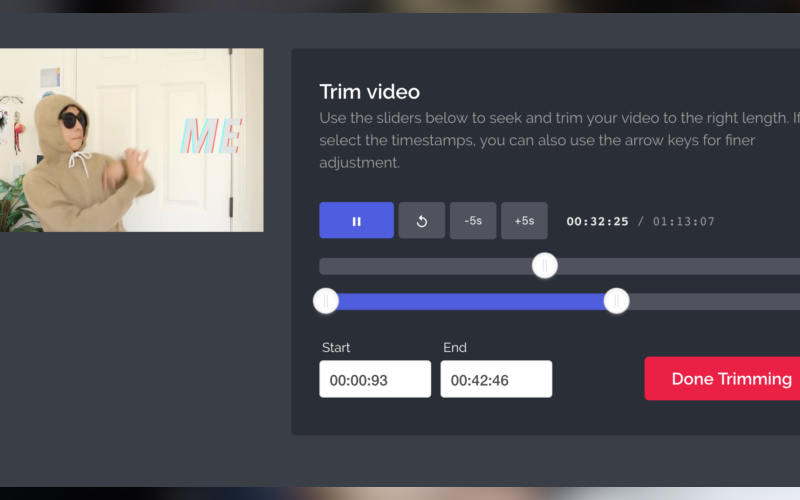
Читайте, как обрезать видео на компьютере без программ. Лучшие онлайн-сервисы по обрезке видео. Простые инструкции за пару минут. Видео – является одним из самых популярных и информативных видов контента. Поэтому многие предпочитают просмотреть короткий ролик вместо чтения длинного рассказа или научной статьи.
Если вам необходимо подготовить видео перед тем как выложить в Интернет или отправить знакомому, то чаще всего его потребуется обрезать или конвертировать. Есть несколько программ для работы с такими файлами, но гораздо удобнее пользоваться специальными сервисами.
Лучшие сервисы для обрезки видео
Работа над видео онлайн хороша тем, что вам не потребуется устанавливать на свой компьютер громоздкую программу для монтажа роликов, в которой большое количество ненужных вам в этот момент настроек. Также вы не рискуете получить на свое устройство вирус, который может быть скрыт в файле-установщике. Приведем примеры лучших сервисов для обрезки видео, которые не нужно загружать в память компьютера.
Video Toolbox
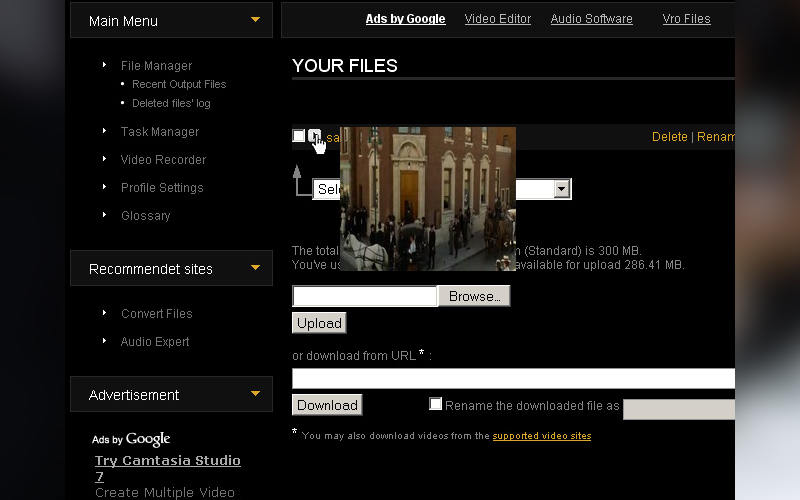
Посмотреть все 4 фото
Этот сервис предназначается для роликов весом до 1500 МБ. Его недостаток в том, что он англоязычен, а преимущество – в отсутствии платы за услуги. Обрезка видео – самая популярная функция этого сервиса, но дополнительно он способен на:
- конвертацию ролика в один из 10 форматов;
- добавление субтитров;
- слияние нескольких роликов;
- накладку водяного знака;
- запись скринкастов;
- создание миниатюр;
- изменение аудиодорожки.
Для доступа к услугам сервиса необходимо пройти регистрацию и завести личный кабинет. Эта процедура проста и не отнимает много времени: вам нужно лишь указать свою электронную почту и придумать пароль. Для обрезки видео вам необходимо загрузить файл и выбрать из списка доступных опций Cut/Split file. Выделить область, которая вам необходимо можно при помощи ползунков или укажите время начала и завершения ролика.
Online Video Cutter
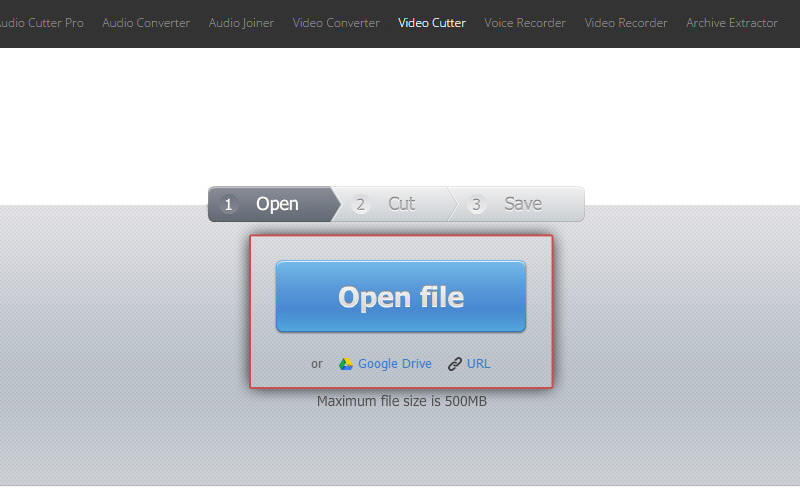
- Как изменить формат файлов на jpg, pdf, mp3 и других в Виндовс?
- Какой простой видеоредактор для Windows лучше для монтажа видео?
- Облако для Андроид – все программы и сервисы, которые помогут вам…
Этот сервис считается самым популярным и известным. Его достоинства: русификация, работа с популярными файлами, поддержка загрузки файлов из облачного хранилища Google или Dropbox . Главный недостаток сервиса в том, что есть ограничение по объему ролика – до 500 МБ, что не позволяет его использовать для видео высокой четкости.
Работа с сервисом максимально проста – загрузить файл, обрезать и скачать результат можно прямо с главной его страницы. Сохраняемый фрагмент выделяется при помощи подвижных маркеров. На этапе обрезки видео вы можете его конвертировать при необходимости в другой формат (вариантов предлагается немного) и кадрировать. После небольшого ожидания – сервис работает крайне быстро, вы получите готовый ролик, который можно скачать на компьютер или в любое из доступных облачных хранилищ.
Online — Convert
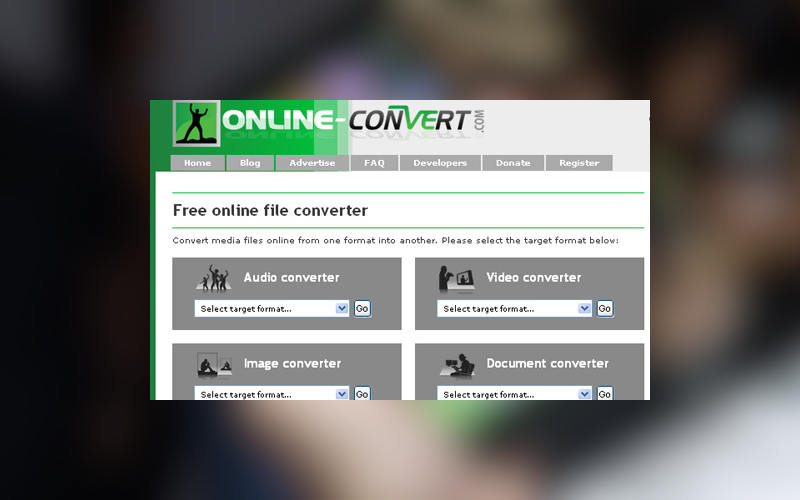
Как видно из названия, прежде всего этот сервис предназначен для бесплатного конвертирования файлов, а возможность обрезки видео в этом случае приятный бонус. Онлайн-сервис позволяет работать с файлами, размером более 1 ГБ. Работать с конвертером удобно благодаря русификации. С главной странице есть доступ только к конвертерам, чтобы обрезать файл вам нужно:
- указать, в каком формате видео вы хотите получить;
- щелкнуть по кнопке «Начать»;
- вам нужно загрузить файл или ввести адрес его размещения в Интернете;
- теперь перейдите к параметрам конечного видео и выберите пункт «Обрезка»;
- укажите время в формате: час-минута-секунда для начала и завершения видео;
- приступайте к конвертации файла.
Готовый результат можно скачать на компьютер или в облачное хранилище. Помимо обрезки пользователь может провести другие действия с видео: изменить качество звука, заменить аудиокодек, установить новые значения для файла – размер, битрейд, отразить или повернуть, отрезать часть пикселей сверху или снизу.
Русификация и достаточно широкий выбор инструментов для изменения конечного файла в дополнительных настройках делают этот сервис одним из самых популярных для работы с видео. Недостаток сервиса только в том, что вам нужно вводить таймкод для обрезки, а не устанавливать его визуально. Также сервису не хватает современного интерфейса.
Киностудия Windows Live ( Movie Maker )
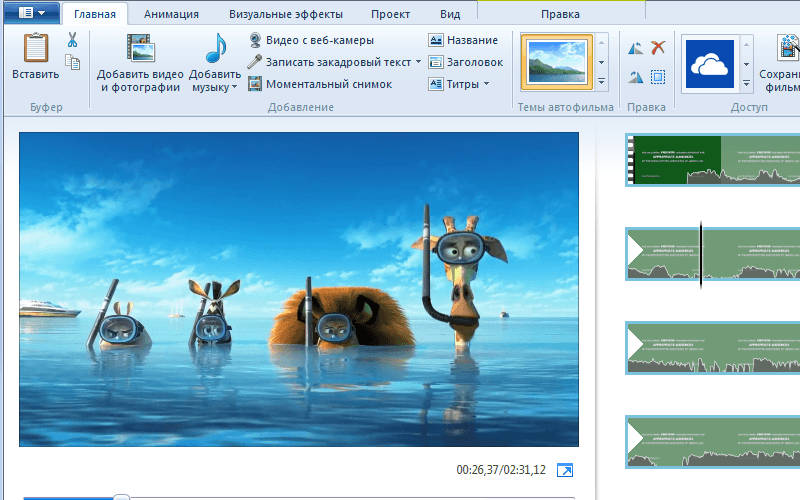
Посмотреть все 4 фото
Если вы не хотите использовать сторонние программы для обрезки видео из-за страха получить вирус, то стоит обратиться к стандартному приложению. Работать с такими файлами может Windows Movie Marker . Это стандартная программа для работы с видеофайлами, которая идет в большинстве операционных систем, поэтому большинству пользователей ее также не придется устанавливать. В седьмой версии ОС приложение носило имя Movie Maker, а в более поздних было переименовано в «Киностудию».
Если у вас нет в пакете операционной системы этой программы, то ее можно скачать с официального сайта Microsoft в инсталляторе Windows Live. Это полностью безопасно. Рекомендуем устанавливать из него два приложения – «Фотоальбом» и «Киностудия». Они предназначены специально для обработки домашней медиатеки.
Обрезка видео при помощи стандартного приложения происходит по инструкции:
- Откройте программу и добавьте в нее видео для работы. После того как произойдет импорт файла, вы сможете монтировать его.
- На монтажном столе (по кадрам) или в плеере для проигрывания видео выберите место, которое станет началом вашего ролика. Нажмите на него правой кнопкой мыши и из выпавшего списка выберите строку «Установить начальную точку».
- Проведите те же манипуляции, чтобы выбрать место завершения видео. Отличие лишь в том, что в выпавшем меню в этом случае необходимо остановиться на пункте «Установить конечную точку».
- После этого все кадры до установленной точки начала и после отметки конца будут удалены.
Теперь вам останется лишь сохранить преобразованный файл. Интерфейс программы немного запутан, так как она является полноценным инструментом для работы с медиатекой, но основные действия выполнить с ее помощью будет легко.
Теперь вы знаете, как провести обрезку видео на компьютере и онлайн. Поделитесь этой информацией с друзьями, чтобы они могли работать со своими роликами. Если у вас есть вопросы или вы хотите рассказать о работе описанных сервисов, то пишите нам в комментариях.
Источник: smartbobr.ru
Как на компьютере обрезать видео

Видеоконтент имеет огромное значение в современном мире. С помощью роликов различного размера люди могут передавать любую информацию друг другу. Порой возникают ситуации, когда нужно срочно отредактировать видео, а именно обрезать, тем самым выделив наиболее интересный фрагмент или убрав лишнее. В данной статье описано, чем можно обрезать видео на компьютере без использования стороннего ПО.

В интернете есть множество специальных программ, с помощью которых можно всячески видоизменять ролик, однако у них есть несколько значительных недостатков:
- Высокая цена;
- Нагроможденный интерфейс;
- Часто отсутствует локализация;
- Вес.
Данные минусы не являются проблемой для профессионалов, которые занимаются высокоуровневым монтажом, но в рассматриваемой ситуации требуется лишь порезать файл. Ради этого не стоит тратить деньги на покупку ПО, а лучше воспользоваться многочисленными сервисами интернета и встроенными программами.
Если вдруг Вы еще не знали, то советуем прочитать о том, как создать скриншот экрана.
Официальные приложения Microsoft
Windows 7
Для выполнения простейших операций над видеороликами в ОС windows 7 встроена специальная программа «киностудия Windows Live». Это крайне простой инструмент, не требующий навыков владения подобными сервисами.
Обрезка видео происходит в несколько этапов:

- Запуcтить программу. Ее можно найти, введя название в поисковое окно меню «Пуск»;
- Убедиться, что выбрана вкладка «Главная», после чего нажать на кнопку «Добавить видео и фотографии»;
- Найти необходимый ролик и выбрать его;
- При помощи ползунка найти нужный фрагмент видео и нажать правой кнопкой мыши. В появившемся окне выбрать пункт «Установить начальную точку» (это будет началом будущего видео);
- Снова необходимо воспользоваться ползунком и перебраться в то место, где нужно закончить вырезку;
- Вырезать нужный фрагмент, создать новый проект и вставить вырезанное видео. Другой вариант — удалить область, которая не была выделена.
В Хром не воспроизводится видео и в браузере Яндекс нет его
При помощи этой программы можно легко и быстро вырезать необходимый фрагмент ролика (даже середину), а также опубликовать в социальных сетях.
Windows 10
Video Cutter
Перечисленные выше программы позволяют быстро обрезать видео на части. Их интерфейс достаточно прост для новичков.
Без программ
В интернете можно без особых проблем отыскать то, чем можно обрезать ролики. Этим занимаются некоторые сайты, исполняющие функции программ, которые были перечислены выше. Кроме того, популярные социальные сети «Youtube» и «Вконтакте» имеют ряд инструментов, позволяющих обрезать загруженные видеоролики. Эти сервисы не имеют ограничений и позволяют обрезать большое видео онлайн.
Ютуб
Как известно, youtube — самый популярный в мире видеохостинг. Воспользовавшись некоторыми особенностями данного сайта, любой пользователь может обрезать интересующий его ролик, главное чтобы он был загружен на его канал. Делается это в несколько этапов:

- Найти необходимый ролик на своем канале и нажать на кнопку «Изменить»;
- Выбрать раздел «Улучшить»;
- Нажать на кнопку «Обрезка ;
- Выбрать границы ролика при помощи двух ползунков. Левый — начало. Правый — конец;
- Нажать на кнопку «Разделить»;
- Передвинуть появившуюся метку на конец выбранного фрагмента;
- Снова нажать на «Разделить».
Вконтакте
Вконтакте — российская социальная сеть, имеющая в своем функционале различные приложения, как игровые, так и специальные. Именно о последних пойдет речь. С помощью одного приложения, пользователь может обрезать видеоролики, не скачивая ничего на компьютер. Чтобы обрезать ролик этим способом, необходимо сделать следующее:
- Зайти в раздел «Игры» и вбить в поиск «Обрезать видео онлайн» (значок приложения — ножницы режущие видеопленку);
- Запустить приложение;
- Нажать на «Открыть файл» и выбрать необходимое видео;
- Дождаться загрузки и выбрать необходимый фрагмент с помощью ползунков.
- Нажать кнопку «Обрезать».
- Выбрать, куда сохранить.
Источник: komp-guru.ru